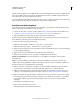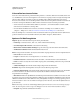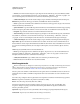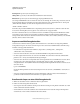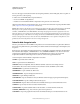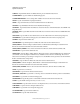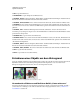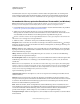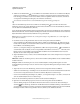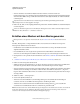Operation Manual
661
VERWENDEN VON PHOTOSHOP
Optionale Zusatzmodule
Letzte Aktualisierung 9.6.2011
%TEXT% Legt die Textfarbe fest.
%THUMBBORDER% Legt die Randgröße der Miniaturen fest.
%THUMBNAIL_HEIGHT% Aktiviert die Option „Bildern Höhen- und Breitenattribute hinzufügen“. Dadurch kann der
Benutzer die Attribute herunterladen und die Downloadzeit verkürzen.
%THUMBNAIL_HEIGHT_NUMBER% Dieses Token wird durch eine Zahl ersetzt, die für die Höhe der Miniatur steht.
%THUMBNAILS% Dieses Token wird durch Miniaturen ersetzt, wenn die Datei „Miniatur.htm“ für die Frame-Stile
verwendet wird. Sie müssen dieses Token in der HTML-Datei separat in einer einzelnen Zeile ohne Zeilenumbruch
platzieren.
%THUMBNAIL_SIZE% Enthält den Miniaturpixelwert im Bereich „Miniaturen“. Dieses Token bietet sich bei
Verwendung von JavaScript in Vorlagen an, da es die maximalen Höhen- und Breitenwerte für alle Miniaturen auf der
generierten Site anzeigen kann.
%THUMBNAILSRC% Legt den Link zu einer Miniatur fest.
%THUMBNAILSROWS% Dieses Token wird durch Zeilen mit Miniaturen ersetzt, wenn die Datei „Miniatur.htm“ für
die Nicht-Frame-Stile verwendet wird. Sie müssen dieses Token in der HTML-Datei separat in einer einzelnen Zeile
ohne Zeilenumbruch platzieren.
%THUMBNAIL_WIDTH% Aktiviert die Option „Bildern Höhen- und Breitenattribute hinzufügen“. Dadurch kann der
Benutzer die Attribute herunterladen und die Downloadzeit verkürzen.
%THUMBNAIL_WIDTH_NUMBER% Dieses Token wird durch eine Zahl ersetzt, die für die Breite der Miniatur steht.
%TITLE% Legt den Titel der Galerie fest.
%VLINK% Legt die Farbe der besuchten Links fest.
Extrahieren eines Objekts aus dem Hintergrund
Wenn Sie ein Objekt extrahieren, wird der Hintergrund von Photoshop gelöscht und somit transparent. Pixel an der
Objektkante verlieren die aus dem Hintergrund abgeleiteten Farbkomponenten, sodass sie an einen neuen
Hintergrund angeglichen werden können, ohne dass ein farbiger Kranz entsteht.
Ausgewählter markierter und gefüllter Bereich und extrahiertes Objekt
Verwenden des effektiveren und flexibleren Befehls „Kante verbessern“
Um überragende Ergebnisse bei zerstörungsfreier Verarbeitung zu erzielen, verwenden Sie den Befehl „Auswahl“ >
„Kante verbessern“. Anleitungen sowie Links zu nützlichen Video-Lehrgängen finden Sie unter „Verfeinern von
Auswahlkanten“ auf Seite 245.